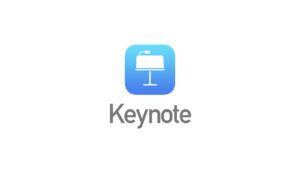Apple純正プレゼンテーション作成ソフト「Keynote」の特長。
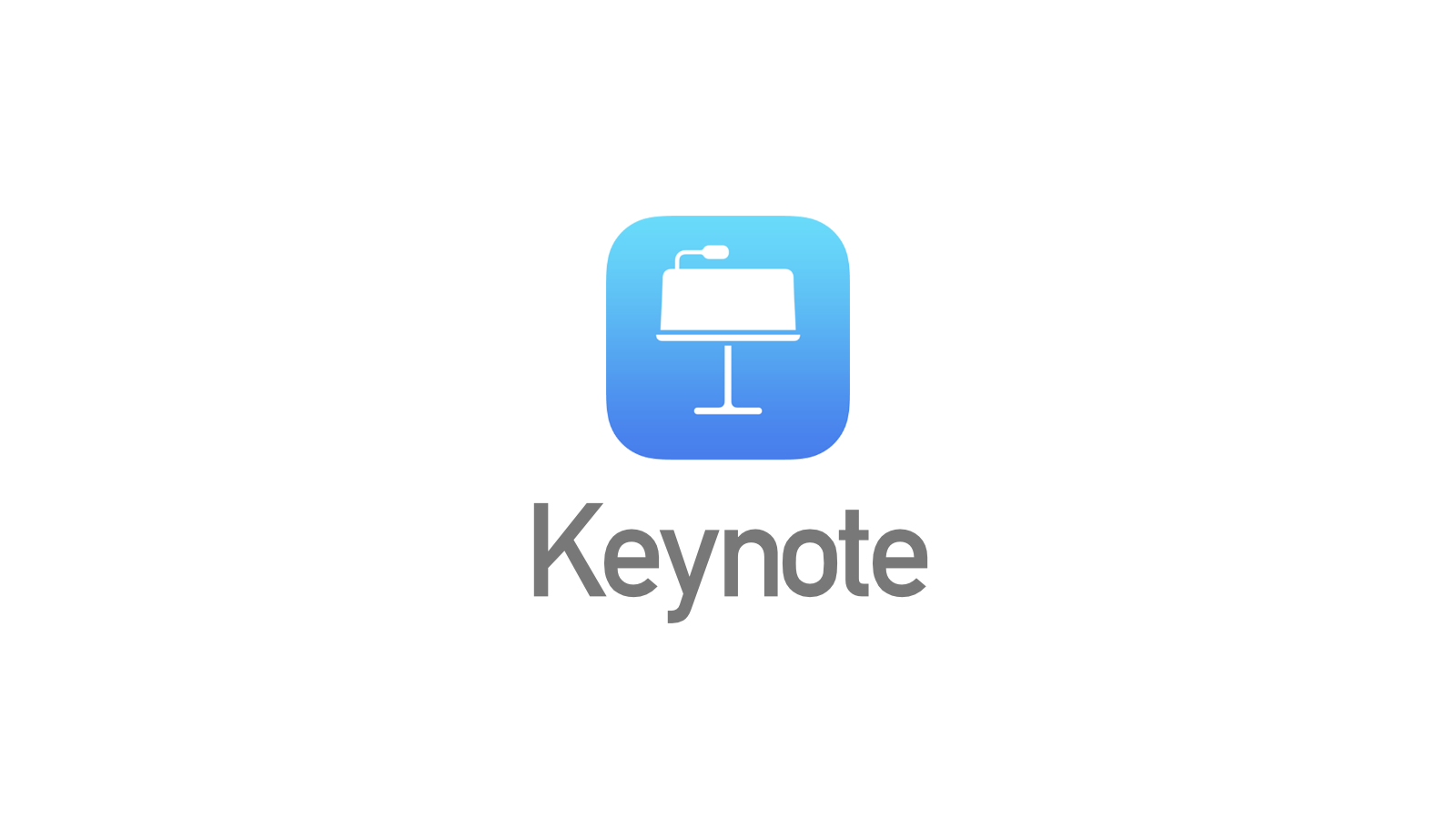
たぐと申します。
東京のweb制作会社でプロデューサーをしています。
今回は、KeynoteというMac、iPad、iPhone用のアプリについて解説をしようと思います。
Keynoteとはそもそもどういうアプリでしょう。
一言で言うと「プレゼンテーションソフト」と言われる類のものになります。
Windowsをお使いの方であればPowerPointに該当します。
KeynoteはPowerPointのMac版というようなご理解で概ね問題ないです。
ちなみにMacでは、Mac版のOfficeを購入・契約すれば、PowerPointを使うことができますが、Windows用のKeynoteというものはありませんので使うことはできません。ただ、Windows用のiCloudアカウントがあればクラウドアプリのKeynoteは使えるようです。
プレゼンテーションソフトとは?
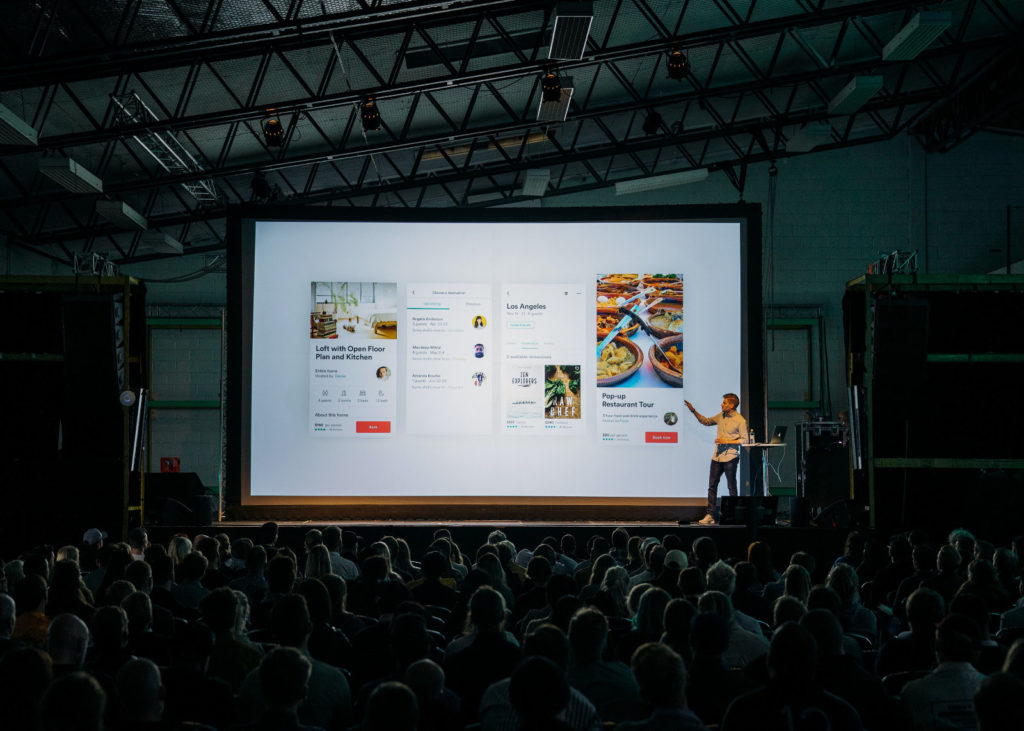
プレゼンテーションソフトとは何でしょう。例えば・・・
- 企画提案
- 決算説明
- セミナー
等、「提案の概要、方針、具体策」といったメッセージを説明をして、納得・理解をしてもらいたいときに利用します。
プレゼンテーションソフトは、その内容を整理して資料化することに特化したアプリケーションと言えます。
「プレゼンテーション」なので、1ページで説明するのではなく、複数のページに分かれたスライド形式になっています。
そのページを送りながら、説明を行います。
KeynoteやPowerPointは、そのような用途に最適のアプリケーションです。
Mac用のプレゼンテーションソフトKeynote

Keynoteは、PowerPointに勝るとも劣らないプレゼンテーションに最適なアプリケーションです。
PowerPointに慣れ親しんだ方にとっては、PowerPointをお持ちであれば、PowerPointをそのままお使いいただければ問題ないとは思います。
ただ、Macをビジネス利用する方が増加傾向にあるとも言われる昨今、無料でインストールできるKeynoteでどういうことができるのか、理解をしておいても多分損は無いです。
以下では、Keynoteとはどういうアプリかという点について、概要を説明できればと思います。
決して、KeynoteをPowerPointと比較してどっちが優れているか、という話がしたいわけではありません。
無料で使える。Keynoteのメリット。
では、Keynoteがプレゼンテーション作成ツールとして優れていると思う点をピックアップして紹介します。
- 無料!
- PowerPointファイルとの互換性が高い
- 画面や機能がわかりやすい
- アニメーションがいい感じ
- マスターテンプレートで効率的なスライド作成が可能
- プレゼンテーションモードが充実
このような点で、Keynoteは優れたアプリケーションだと思います。
では、それぞれについて具体的に見ていこうと思います。
1. 無料!
機能というわけではないですが、まず無料です。
これは、大きいと思います。
Macをお使いの方であれば、Keynoteは標準でMacにインストールされています。
インストールされていない場合でも、Appleの公式Appストアから無料でダウンロード可能です。
PowerPointの場合だと、有料のパッケージ購入、もしくは、Office365というサブスクリプションサービスを契約していないと使えないので、その点Keynoteは財布に優しいと言えますね。
2. PowerPointファイルとの互換性が高い
また、これ、意外と認識されていないように思うのですが、KeynoteからPowerPoint形式でファイルを書き出すことができます。
通常、他のアプリの形式でファイルを書き出すとそのファイル・・
「開けはするけど、結構崩れが発生する」ということがあるように思いますが、Keynoteから書き出したPowerPoint形式のファイルをPowerPointで開いてもほぼ崩れがないです。
個人的には、仮にKeynoteで作成したプレゼンテーションファイルをPowerPoint形式で求められても、問題ないレベルだと思っています。
崩れが発生するとすると、
「接続線」「複雑な塗りのグラデーション」
あたりでしょうか。これらについては、Powerpoint保存したときに崩れが発生したことがあります。ただ、それはその表現を使わない、もしくはPowerpoint側で微調整を加えれば、さほどの手間ではなく調整できるレベルかと思います。
3. 画面や機能がわかりやすい
あくまで個人的には・・・ですが、KeynoteのUIは分かりやすいです。
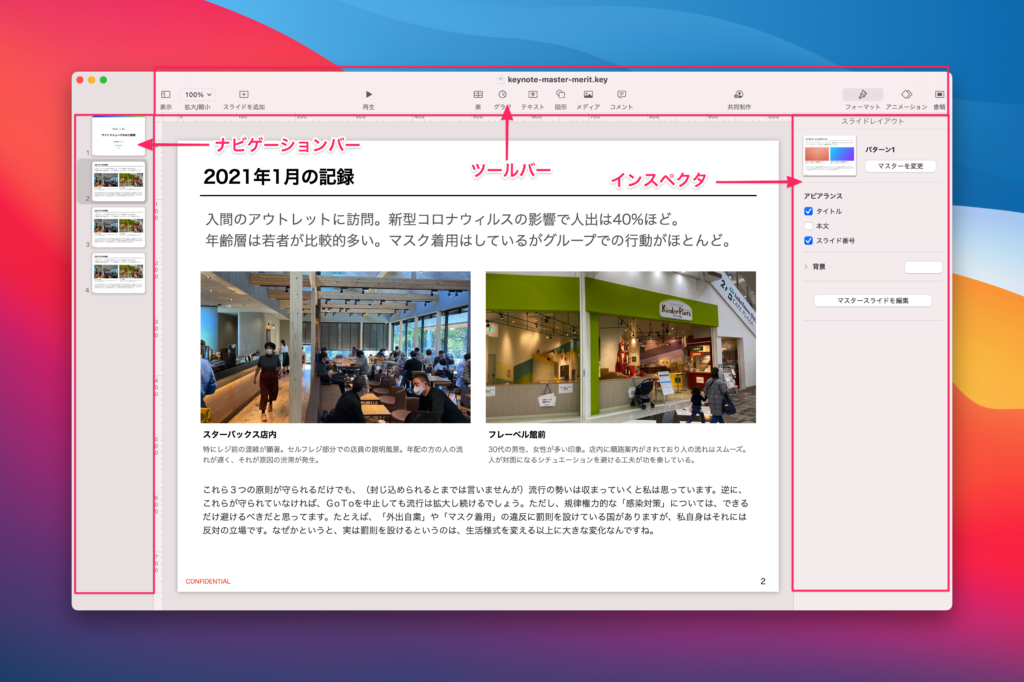
- 画面左の「ナビゲーションバー」
- 画面上の「ツールバー」
- 画面右の「インスペクタ」
で構成されているのですが
- 「ナビゲーションバー」でスライドを選択する
- 「ツールバー」からスライドに表示するものを配置する
- 「インスペクタ」で配置したものの詳細を変更する
という操作の流れとUIがマッチしており、使いやすいと思っています。
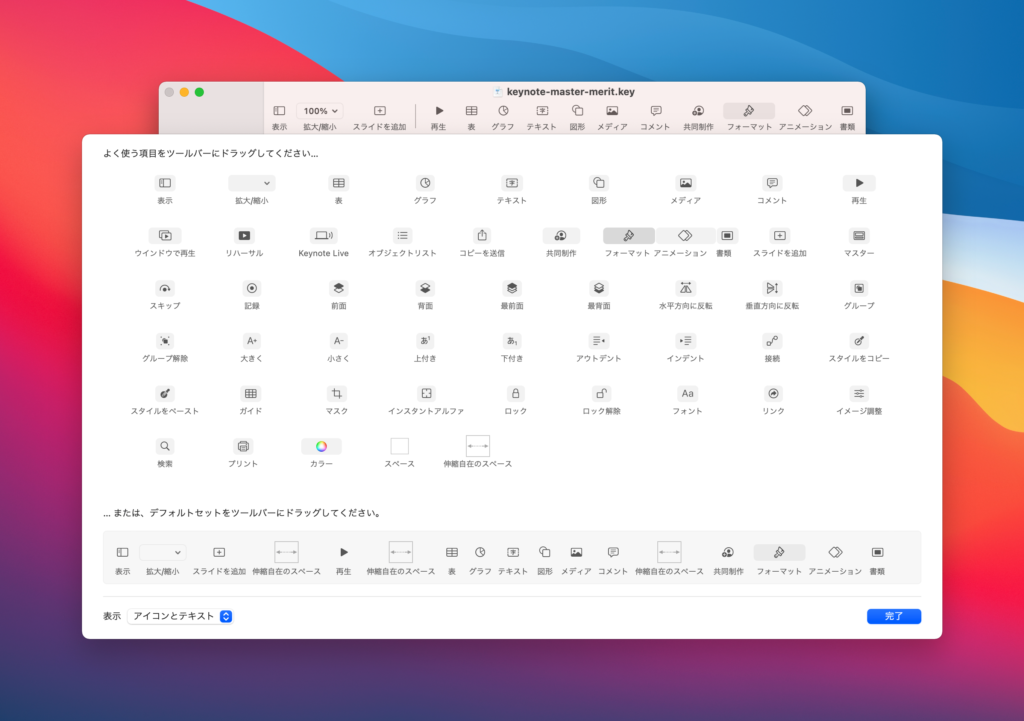
4. アニメーションがいい感じ
アニメーション機能も充実しています。
- 次のスライドに遷移するときのスライド単位の切り替わりアニメーション
- スライドを表示したあと、スライド内の要素の登場アニメーション
を細かく設定することができます。
5. マスタースライドで効率的なスライド作成が可能
Keynoteをお使いの方でも意外と使いこなせていない機能だと思うのですが、マスタースライドというものを定義できます。
マスタースライドが何かというと・・・一言でいうなら
スライドのテンプレート(雛形)です。
個別のページにあたるスライドを毎回ゼロから作るのではなく、
ある程度形の整った雛形となるスライドがあり、そこから編集をスタートすることができます。
このマスタースライドは、予め準備されているものもありますし、独自で作ることもできます。
私は自分用のマスタースライドのセットを持っており、次のようなマスタースライドを定義しています。
- タイトルページ
- 目次ページ
- 章タイトルページ
- 節タイトルページ
- 本文ページ(空白)
- 本文ページ(タイトル表示あり)
- 本文ページ(タイトルとサブタイトル表示あり)
新規にプレゼンテーションを作る場合は、このマスタースライドを定義しているファイルを開き、そこから編集をスタートする、というやり方でスライドの作成を効率化できます。
効率化だけではなく、最初に型がある状態でスタートするので、各スライドの体裁がバラバラになっていくことがありません。
そして、マスタースライドを編集しさえすれば、マスタースライドを参照しているスライド全てに変更が反映されるので、調整・修正においても効率的に行うことができます。
6. プレゼンテーションモードが充実
Keynoteはプレゼンテーションツールなので、プレゼンそのものをする場合の機能も充実しています。具体的には以下のようなものがあります。
- 時間表示
- カンペ表示
- プレゼンテーションの記録
- リモコン機能
- ポインター機能
Keynoteは、PowerPointに勝るとも劣らないプレゼンテーションに最適なアプリケーションです。

今回はKeynoteというMac用のアプリについて紹介しましたが、もちろん先に申した通り、PowerPointと比較してどっちが優れている、というような話をするつもりはありません。
どちらにも良いところがあるのだと思います。
ただ、WindowsやMacでPowerPointをお使いの方で「Keynoteは無料のアプリだし、PowerPointの劣化版でしょ?」って思っている方がいたら
「いやいや、そうでもないですよ。機能は必要十分ですし使いやすいアプリですよ。」
ということが少しでも伝われば良いなと思っています。
また、別の話ですが、現状、ネットを検索してもあまりKeynoteの使い方に関する記事やwebサイトってあまりないのですよね。
なので、今後、このブログ内において、Keynoteの使い方ガイドのようなものを連載記事的に公開していくことを考えています。
そちらもよろしければウォッチしていただけけるとありがたいです。
今回は以上でーす!